AB氏です。夏がやってきましたね。暑すぎて表のセミも日中は元気がなく、夜に鳴き始める有様。気持ちよく惰眠を貪りたいものです。
さて、夏が来たらするべきことは何でしょう?・・・そう、もちろんパソコンの掃除ですね!
そんなの面倒だしやったことねーよ、というアナタ!やらずに放置しておくとどうなるかご存じでしょうか?
- 吸気ファンに埃が詰まる
- うまく排熱ができず、色々な電子部品に熱がこもる
- 結果→故障する!!!!!!
ざっくり言うとこうなります。
機械も人間と同じ。呼吸はするし、ホコリも溜まります。
不摂生を続けた人間が病床に伏して医療費がかかるのと同じで、機械は故障すればPCショップに行ってパーツの取り換えやパソコンそのものの買い替えが必要になるなど、余分なコストになります。
大切なデータも戻ってくるかわかりません。
皆様の大事なパソコン、暑い夏こそやっておきましょう!
- 初心者でもパソコンの分解方法がわかる
- 初心者でもパソコンの掃除の仕方がわかる
パソコン構成例
私のパソコンは2016年に購入した、当時は高性能のパーツで構成されていたタワー型のPCです。
動画編集やオンラインゲーム、VRを楽しみたかったので性能重視で購入しており、発熱を抑えるためにファンも多めにカスタムしてもらいました。
- メーカー:ドスパラ
- ケース:SR598Mブラック(ATX)
- CPU:Intel Core i7-6700
- メモリ:16GB DDR4 SDRAM(PC4-17000/8GBx2/デュアルチャネル)
- GPU:NVIDIA FeForce GTX980 4GB JetStreamFAN
- 電源:700W(80PLUS BRONZE)
- ヒートシンク:NINJA4
- ファン:12cm静音FAN x3 + 隼120系PWM x1

重さは20kg近くありますが、ケースが大きいのでパーツの掃除や交換がしやすく、気に入っています。
必要な道具はたったのこれだけ!

プラス・マイナスドライバー、柄の長いロングドライバー(磁石付きはマスト)、CPU用のグリスのほか、お好みの掃除道具を使ってください。

私はズボラなので、ウェットティッシュ・綿棒・掃除機で掃除してしまっています。(本当はエアダスターがベスト)
まずはカバーを開けてみよう


私のタワー型PCです。毎日使用していますが、半年間掃除をサボった結果ホコリが溜まってきていますね。
通電中に掃除をすると故障の原因となるため、必ずシャットダウン後、全てのケーブルを外してから作業してください。


ケース後ろから見て、右側のパネル上下に2本のねじがあるので、ドライバーで外します。
パネルは指をひっかけて引くだけで外れます。
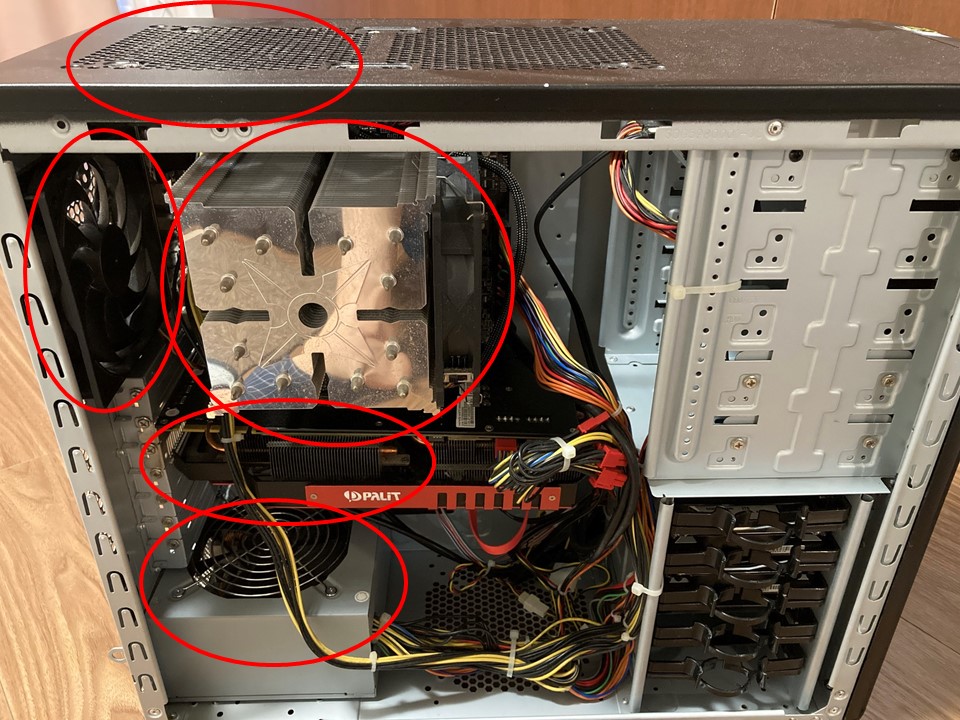
パネルを外すと、色々とパーツやら配線が見えてきました。
今回はファンに絞って掃除するので、赤丸をつけた5箇所のパーツを取り外して掃除します。
あまり中を見る機会も無いと思うので、それぞれどのパーツが何の役割をしているか、次回の記事で解説します。
背面ファン(リアファン)を外して掃除する


ケース背面にあるファンを掃除するため、ねじ4か所を外していきます。
配線を切らないように慎重に引っ張り出すと、ホコリにまみれたファンが出てきました。
力を入れすぎないよう、ウェットティッシュや綿棒を使って掃除していきます。

掃除が終わったファンは、元の位置に戻します。
ファンは表裏の向きがあります。正しい方向で取り付けないとパソコン内部に熱がこもりやすくなってしまいます。
もしわからない場合は次回の記事をお読みください。
ヒートシンクを外して掃除する


CPUの熱を逃がすヒートシンクは、大きいため外しておかないと他のファンを外すのに難航します。
柄の長いロングドライバーを使って取り外しておきましょう。
ネジで止まっている個所を外しても、簡単には取れないかと思います。
ヒートシンクとCPUの間にあるグリスが癒着して固まっているのが原因なので、左右にねじりながら少しずつ剥がしていきましょう。

ヒートシンクを外したら、ヒートシンクについているファンを外して掃除します。
私はNINJA4というヒートシンクを使用していますが、ファンがワイヤークリップ式金具で固定されているので指で引っ張って外します。
外したファンだけでなく、ヒートシンクも綿棒や掃除機などでホコリを除去しましょう。
トップファンを外して掃除する
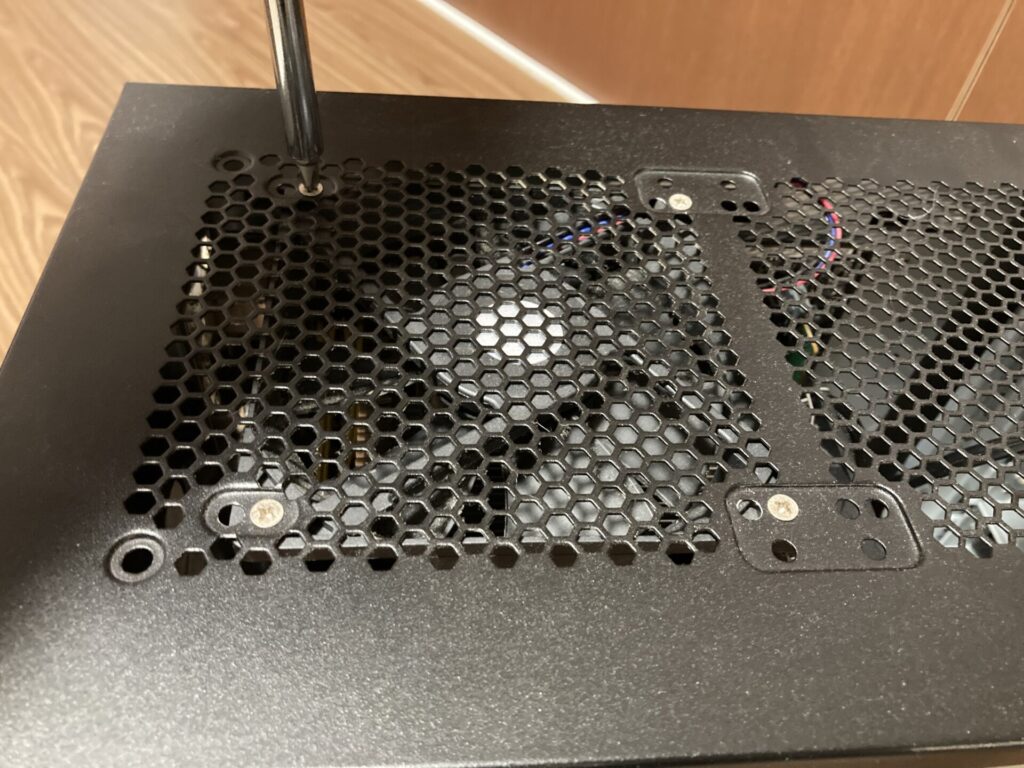
ケース上部のファンも、ネジを外して掃除します。ネジの落下にご注意ください。(私は何度かやらかしました。)
ホコリが積もりやすい部品なので、根気よく掃除しましょう。
グラフィックボード(GPU)を外して掃除する


優先度は低めですが、グラフィックボード(GPU)も外します。
ネジを外した後は、マザーボード(基盤)についているツマミを押すことで取り外せます。
こちらも焦らず、左右に振りながら少しずつ外しましょう。
GPUにもファンが付いていますが、他のファンと比べて汚れは少ないかと思います。
電源を外して掃除する
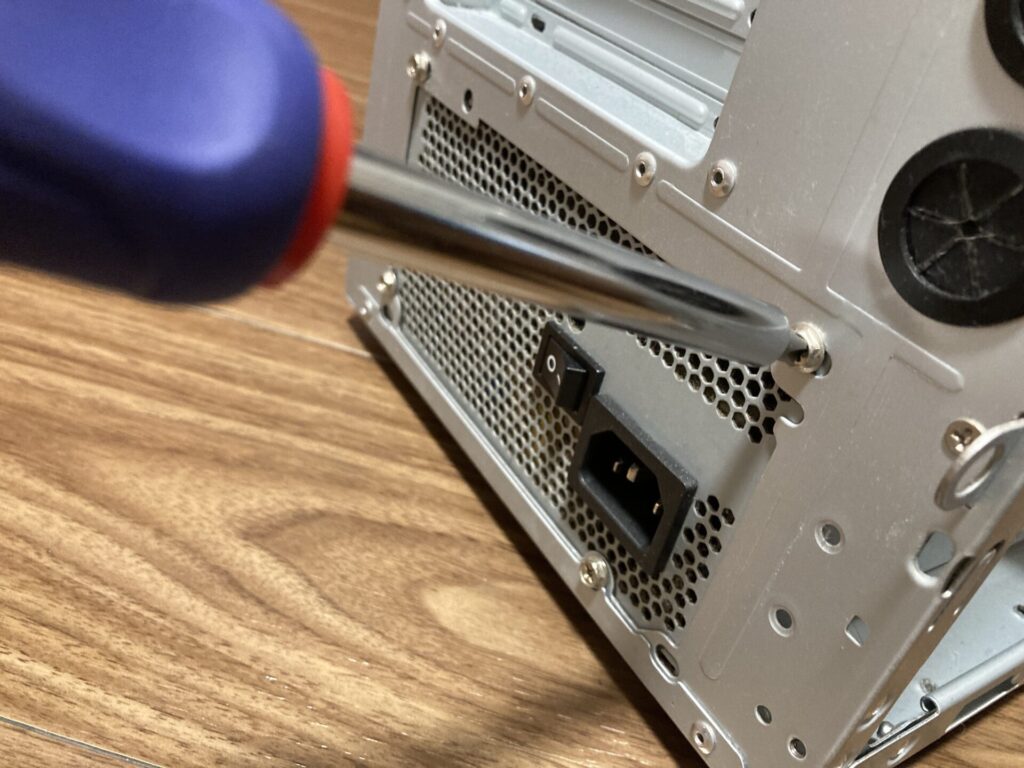

電源についているファンも掃除します。
電源コンセントの差込口近くにあるネジを外し、ファンを守っている金網も外して掃除しましょう。
結構入り組んでいるので掃除しづらいと思われますが、電源はPCパーツ全体の命を守る要。
面倒がらずしっかりホコリを除去します。
CPUグリスがあれば塗り直そう!


先ほどの、ヒートシンクとCPUを剥がした状態。何年も放置すると、このグリスの油分が固まってCPUの冷却効果が下がるためパフォーマンスが落ちます。
せっかく良いパーツを使っていても、メンテを怠ると性能を十分に発揮できなくなります。(故障のリスクも跳ね上がります。)
グリスがあれば、こちらの掃除と塗り直しもやっておきたいものです。


ウェットティッシュで掃除をした状態。ヒートシンクとCPUがピカピカになりました。
CPU側に、新しいグリスを塗っていきます。


グリスはCPU側に垂らした後、表面全体に伸ばしていきます。
多ければ多いほど良いというものではなく、大体0.1mm程度の薄さで均一に塗られていれば問題ありません。
塗った後はヒートシンクをグリグリ押し付けてからネジ留めをするとグリスがなじみやすいです。
なるべく空気が入らないようにしましょう。
あとは、逆の手順で全てのパーツを元に戻せば終了です。お疲れさまでした。
おわりに
いかがでしたでしょうか。問題なく掃除はできましたか?
皆さんの大事なデータを守るパソコン。しっかりメンテナンスをしないと、故障の原因となり痛い出費に繋がります。
夏は特に故障のリスクが高い時期なので、早め早めの対策をしておくと気持ちよく使えますよ。
うだるような暑い夏。外に出られないなら、家の中を綺麗にしてお過ごしください!








コメント